EasyRecovery格式化u盘无法格式化解决教程
 李小二 发布于2020-06-05 阅读(1460)
李小二 发布于2020-06-05 阅读(1460)
扫一扫,手机访问
EasyRecovery格式化u盘无法格式化怎么办?U盘格式化是我们想要重新使用的必要条件,但是当U盘格式化的时候,被提示“U盘被写保护”,该怎么办呢?U盘写保护后,我们不能对U盘进行任何操作,这样的情况让使用者非常的狼狈,那么格式化U盘提示写保护怎么办?下面正软小编教大家EasyRecovery格式化u盘无法格式化怎么办解决操作方法。
EasyRecovery格式化u盘无法格式化解决教程
方法一,通常情况下,我们的U盘格式都是FAT32,首先,我们需要将其转换成NTFS。
1、点击开始菜单,打开运行窗口(快捷键win+r),输入“cmd.exe”按回车,在弹出的窗口中输入“convert L: /fs:ntfs /nosecurity /x”,接着按回车键执行命令!到此问题已经得到初步解决。
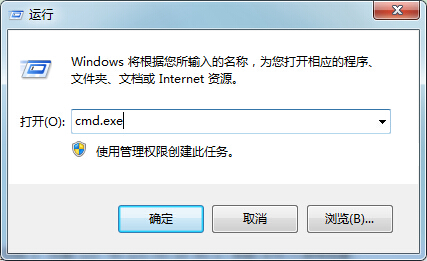
2、接下来,我们需要进行更改(U盘)磁盘策略,请打开计算机,找到并选择到U盘盘符,点击右键后,选择属性。
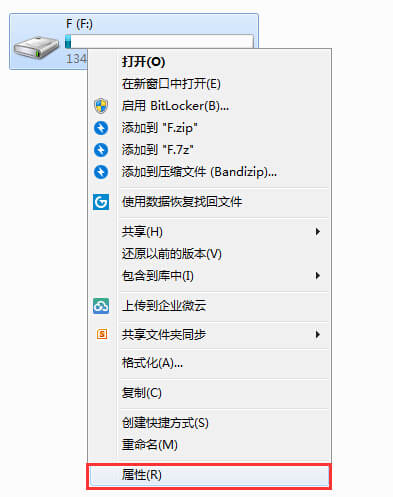
3、然后在U盘属性窗口,选择“硬件”——“属性”,在弹出的属性窗口中,选择“策略”。
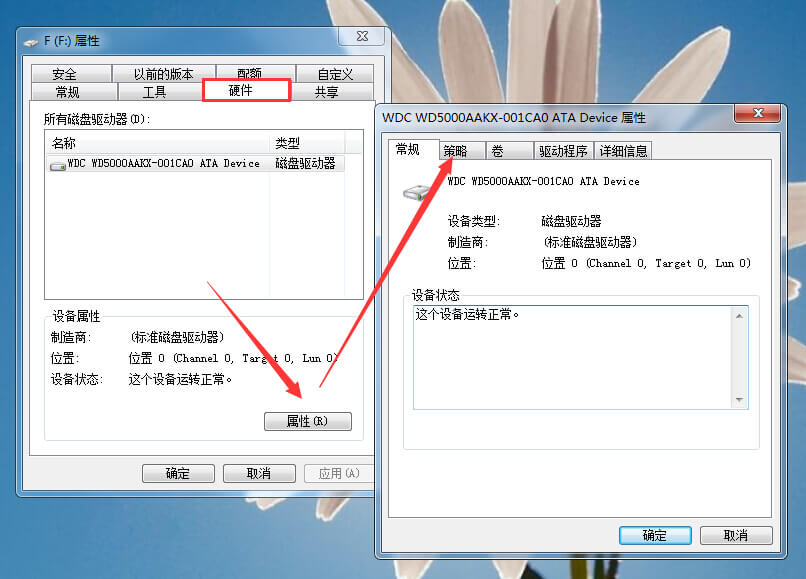
4、接着将策略改为“更好的性能”(xp系统则是“为提高性能而优化”),如此我们就可以去掉U盘写保护了。
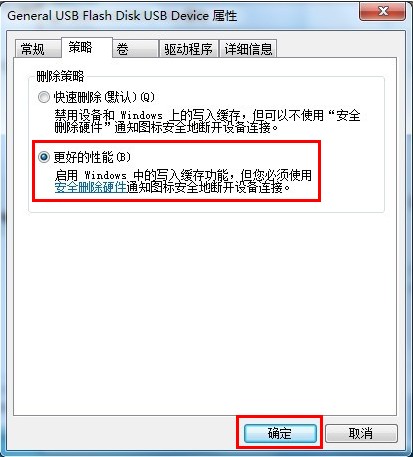
方法二,我们还可以通过修改注册表来解决U盘被写保护的问题~
1、按组合键win+r打开运行窗口,在编辑框中输入regedit.exe,按回车打开注册表;
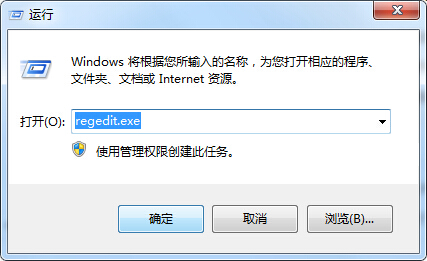
2、接着依次进入HKEY_LOCAL_MACHINE/SYSTEM/CurrentControlSet/Control,然后点击或是新建一个StorageDevicePolicies选项。

3、接着在右侧窗口建立“Dword值”并重命名为“WriteProtect”再将其值改为“0”。
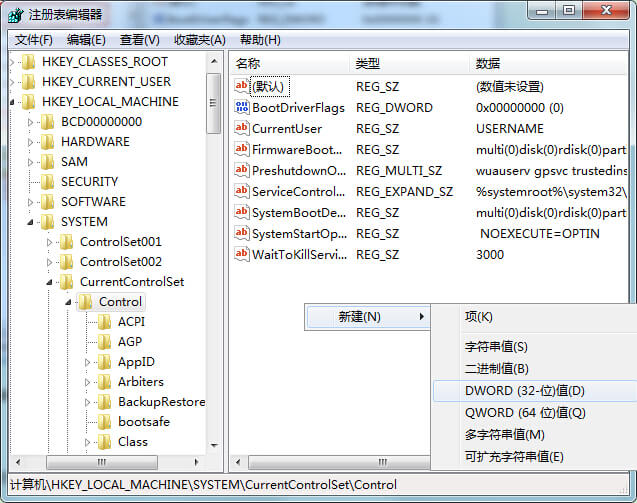
4、然后重新启动电脑。注意重启电脑时不要把U盘拔出来,插着u盘重启,待系统重启至U盘灯闪时,再拔出u盘。

5、最后系统重启进入到桌面后我们再插入U盘,这时候会发现U盘写保护问题已经被解决了!
不管是U盘写保护,还是U盘格式化,我们都将面对数据丢失的状况,这时候可以使用专业的数据恢复软件 EasyRecovery®数据恢复软件解决问题,该软件能够轻松还原被格式化U盘数据,同时找回U盘写保护丢失数据。
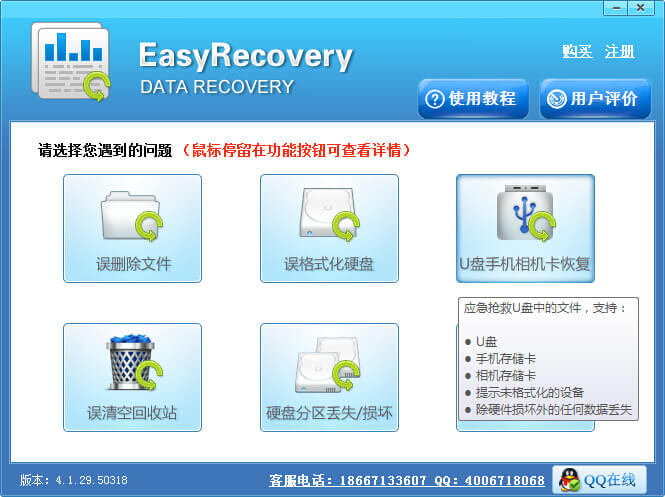
产品推荐
-

售后无忧
立即购买>- EasyRecovery 14 简体中文【专业版 + Mac】
-
¥489.00
office旗舰店
-

售后无忧
立即购买>- EasyRecovery 13 简体中文【个人版 + Win】
-
¥99.00
office旗舰店
-

售后无忧
立即购买>- EasyRecovery 14 简体中文【企业版 + Mac】
-
¥5500.00
office旗舰店
-

售后无忧
立即购买>- EasyRecovery 13 简体中文【企业版 + Win】
-
¥5500.00
office旗舰店
-
 正版软件
正版软件
- 解决Win10音频卡顿和爆音的方法
- 在使用电脑的时候,我们的音频如果出了问题,经常性的会卡顿,而且会爆音,搞的电脑非常的鬼畜,那么这个问题需要怎么去解决呢,快来看看详细的教程吧~win10声音卡顿爆音怎么办:1、此问题多半都是声卡驱动的问题。Win10系统只有一个,但驱动是各个硬件厂商开发的,种类繁多。2、解决方法就是首先卸载系统声音的驱动,然后安装你设备生产厂商推出的兼容性驱动。3、如果无法解决,可以去关闭电脑的快速启动模式,快速启动模式容易导致系统驱动加载不全。
- 8分钟前 win 解决 声音卡顿 爆音 0
-
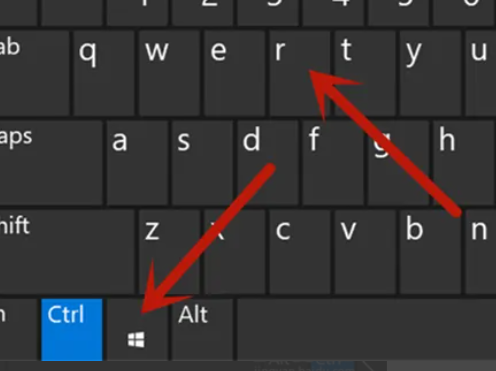 正版软件
正版软件
- 如何跳过win7启动修复程序
- 有些用户的电脑开机后会进入一个开机自动修复的情况,影响开机速度,很多人不想要开机自动修复功能,下面就告诉大家,开机怎么跳过自动修复。win7启动修复怎么跳过1、首先按下电脑上的Win+R组合键。2、输入msconfig命令,点击确定按钮。3、在跳出来的页面上点击常规。4、勾上选择性启动,下面的勾选框全都取消勾选,点击应用并确定,就可以开机自动跳过修复了。
- 23分钟前 win;启动修复;跳过 0
-
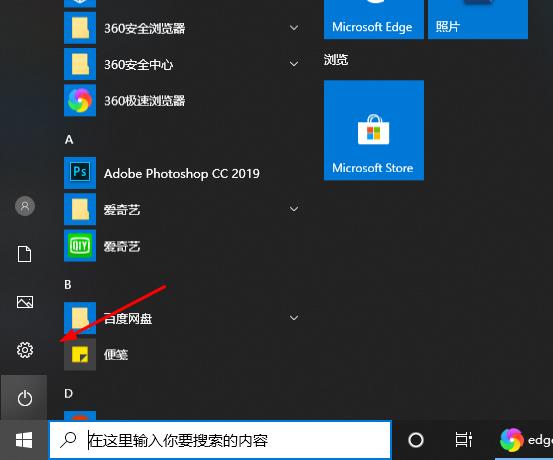 正版软件
正版软件
- 如何禁止Edge浏览器开机自启动
- 用户们每次开机的时候总会有些应用自动打开拖慢开机的速度,特别是一些系统自带的软件,今天就为大家带来了edge浏览器自动开启的解决方法,一起看看吧。edge浏览器老是开机自启动:1、点击左下角开始,打开“设置”。2、在windows设置中点击“应用”。3、点击左侧任务栏“启动”。4、将启动下面的edge浏览器开关关闭即可。
- 38分钟前 解决方法 Edge浏览器 开机自启动 0
-
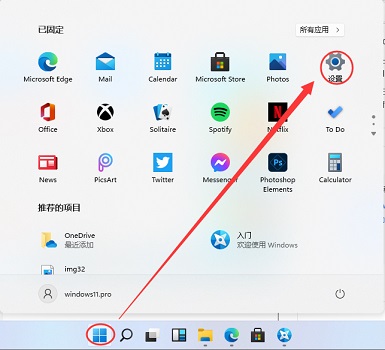 正版软件
正版软件
- 如何在Windows 11上安装本地打印机
- 打印机是很多朋友在工作和学习过程中需要使用的设备,但是很多朋友在安装了win11系统后,都不知道如何在其中安装本地打印机,其实我们只要找到系统设置中的设备选项,就可以找到打印机了,下面就一起来看一下吧。win11怎么安装本地打印机1、在屏幕下方任务栏中找到开始菜单,然后点击右上角的“设置”2、在设置中找到“devices”打开设备选项。3、然后在左侧边栏中找到“printers&scanners”,接着点击右侧的“Addaprinterorscanner”4、然后点击下方一行蓝字“Theprint
- 53分钟前 win 安装 本地打印机 0
-
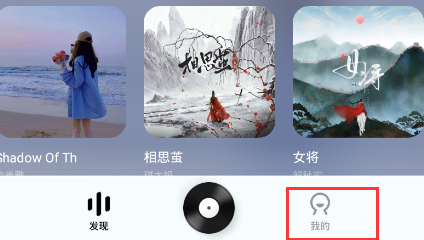 正版软件
正版软件
- 如何将酷狗概念版音乐下载到本地
- 使用酷狗概念版听歌时,遇到喜欢的音乐想要下载,但保存的位置想要改为本地,可以在我的页面点击右上角的设置,找到歌曲下载目录,修改储存路径就可以将音乐下载到本地。酷狗概念版音乐怎么下载到本地1、打开酷狗概念版,点击首页下方我的。2、在我的页面点击右上角设置图标。3、进入设置,点击歌曲下载目录。4、点击设置到其他目录,进行设置。设置完成就可以将音乐下载到设置的文件夹中。
- 1小时前 13:55 酷狗音乐 概念版 下载本地 0
最新发布
-
 1
1
- KeyShot支持的文件格式一览
- 1628天前
-
 2
2
- 优动漫PAINT试用版和完整版区别介绍
- 1668天前
-
 3
3
- CDR高版本转换为低版本
- 1813天前
-
 4
4
- 优动漫导入ps图层的方法教程
- 1667天前
-
 5
5
- ZBrush雕刻衣服以及调整方法教程
- 1663天前
-
 6
6
- 修改Xshell默认存储路径的方法教程
- 1679天前
-
 7
7
- Overture设置一个音轨两个声部的操作教程
- 1657天前
-
 8
8
- PhotoZoom Pro功能和系统要求简介
- 1833天前
-
 9
9
- 优动漫平行尺的调整操作方法
- 1664天前
相关推荐
热门关注
-

- EasyRecovery 14 简体中文
- ¥489.00-¥699.00
-

- EasyRecovery 14 简体中文
- ¥5500.00-¥6890.00
-

- EasyRecovery 13 简体中文
- ¥99.00-¥369.00
-

- EasyRecovery 13 简体中文
- ¥289.00-¥699.00
-

- EasyRecovery 13 简体中文
- ¥5500.00-¥6890.00